Los delegados pueden monitorear a los estudiantes en las clases que están en sesión.
Sólo puede monitorear una clase que se esté ejecutando activamente.
Nota
Si no puede ver los maestros o las clases, comuníquese con el administrador de su escuela.
Para monitorear una clase
Hacer clic Análisis de información desde el Menú principal y luego haga clic Monitoreo de Clases desde su submenú. Aparece la siguiente pantalla.

Haga clic en el SELECCIONA UNA CLASE PARA COMENZAR A MONITOREAR botón. Se abre la siguiente ventana.
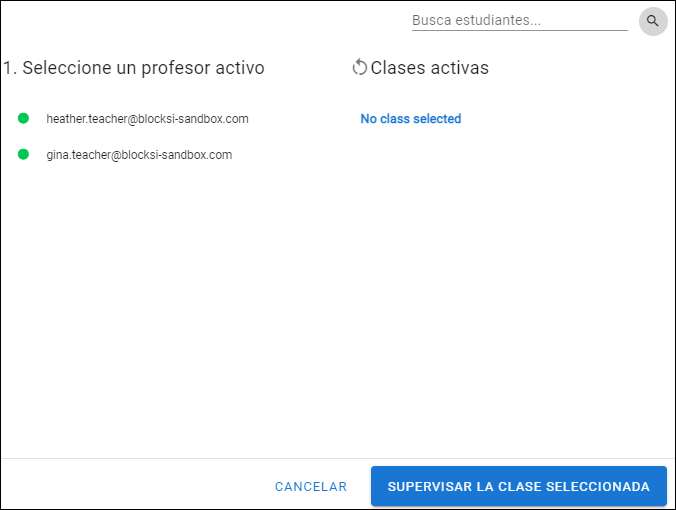
Nota
Las clases activas no aparecen hasta que seleccionas un profesor.
Haga clic en el nombre de un profesor. Las clases activas de ese profesor aparecen a la derecha, como se muestra a continuación.

Hacer clic SUPERVISAR LA CLASE SELECCIONADA. Se abre la siguiente ventana. Aparecen todos los mosaicos de estudiantes de la clase.

Hacer clic CAMBIO DE CLASE para volver a la pantalla anterior, desde la cual puedes monitorear otra clase.
Hacer clic DETENER MONITOREO para finalizar el seguimiento de la clase.
Puede monitorear solo aquellos estudiantes que están en una clase en ejecución activa.
Nota
Si no puede ver los maestros o las clases, comuníquese con el administrador de su escuela.
Para monitorear a uno o más estudiantes
Hacer clic Análisis de información desde el Menú principal y luego haga clic Monitoreo de Clases desde su submenú. Aparece la siguiente pantalla.

Haga clic en el SELECCIONA UNA CLASE PARA COMENZAR A MONITOREAR botón. Se abre la siguiente ventana.
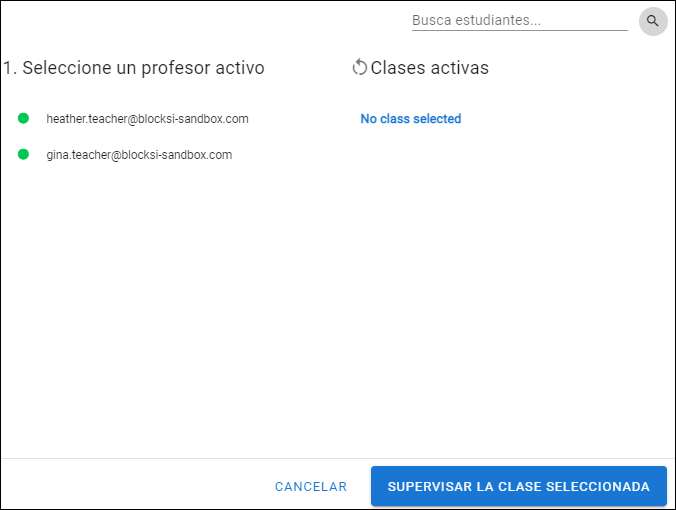
Nota
Las clases activas no aparecen hasta que seleccionas un profesor.
Haga clic en el nombre de un profesor. Las clases activas de ese profesor aparecen a la derecha, como se muestra a continuación.

Hacer clic SUPERVISAR LA CLASE SELECCIONADA. Se abre la siguiente ventana. Aparecen todos los estudiantes de la clase.

Haga clic en el icono de pin en uno o más mosaicos de estudiantes.
Hacer clic VISTA ANCLADA en la parte superior de la pantalla. Solo aparecen los estudiantes que usted seleccionó, como se muestra a continuación.

Para garantizar que los delegados puedan monitorear las clases de los maestros dentro de su escuela/ámbito, se deben crear cuentas de delegado con acceso a la unidad organizativa o a los edificios inteligentes apropiados. Asegúrese de que las cuentas de docentes adecuadas estén en la misma unidad organizativa (OU) que el delegados o los delegados no podrán acceder a los maestros y las clases para monitorear a los estudiantes en el panel de delegados.
Para garantizar que los delegados estén en la misma unidad organizativa que los profesores
Hacer clic Configuración del panel desde el Menú principal y luego haga clic Panel de delegados desde su submenú. El Delegar cuentas Aparece la pantalla.
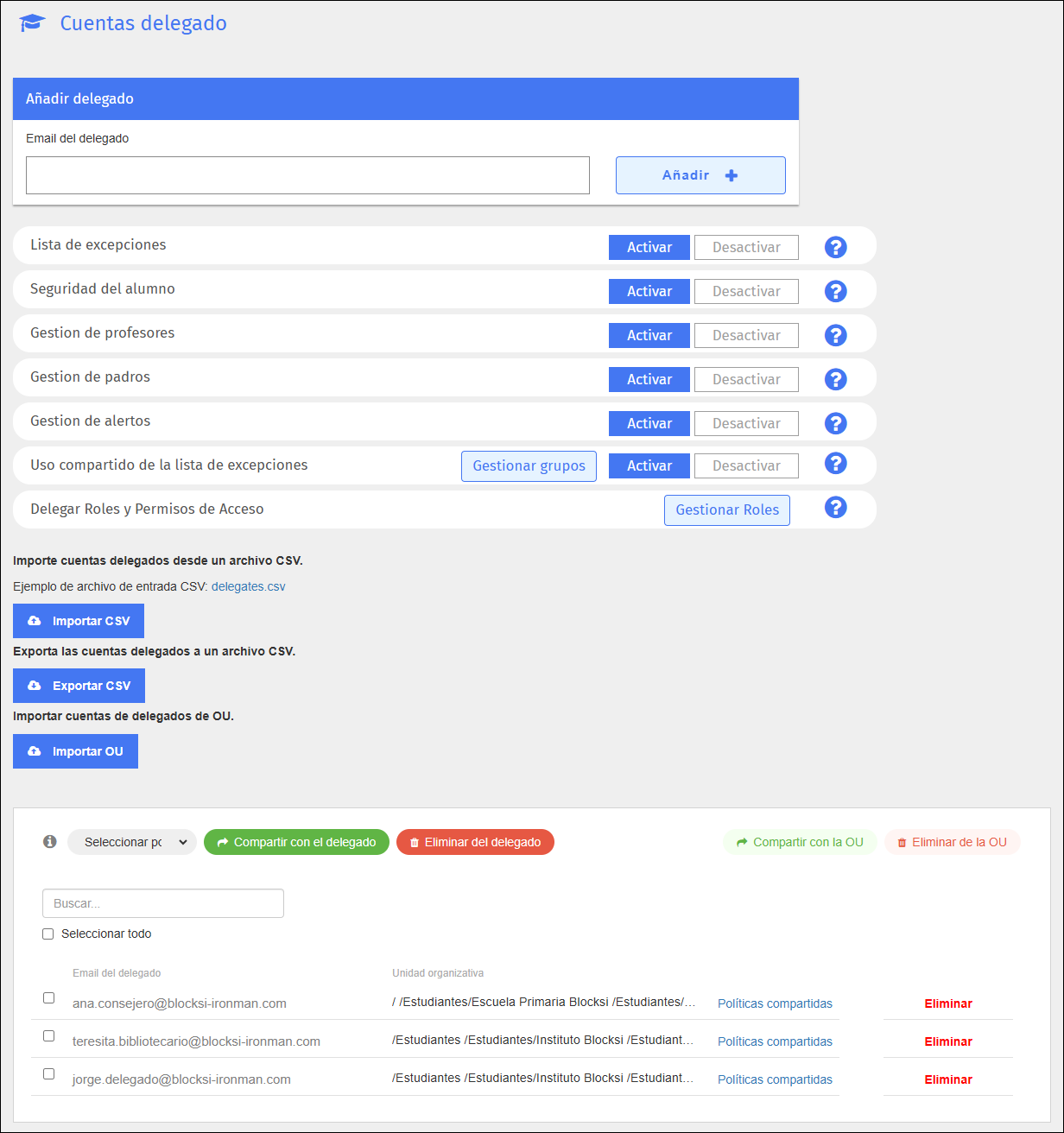
Haga clic en el enlace de correo electrónico del delegado deseado en el Correo electrónico delegado columna. Se abre la siguiente ventana.
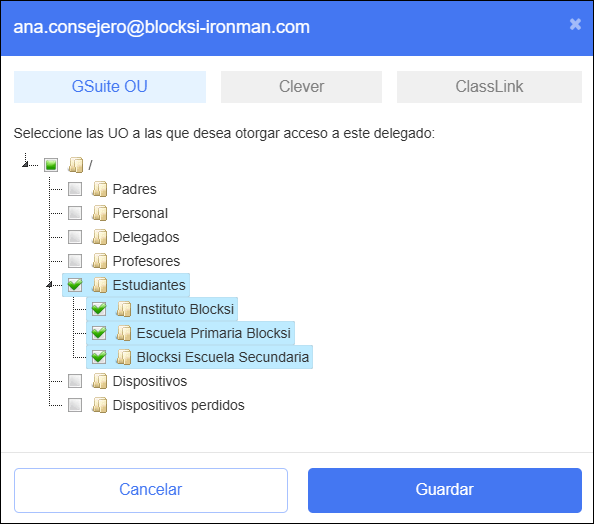
Seleccione las casillas de verificación de las unidades organizativas a las que desea asignar el delegado.
Hacer clic Ahorrar cuando hayas terminado.
Repita los pasos 3 a través de 5 por cada delegado adicional.